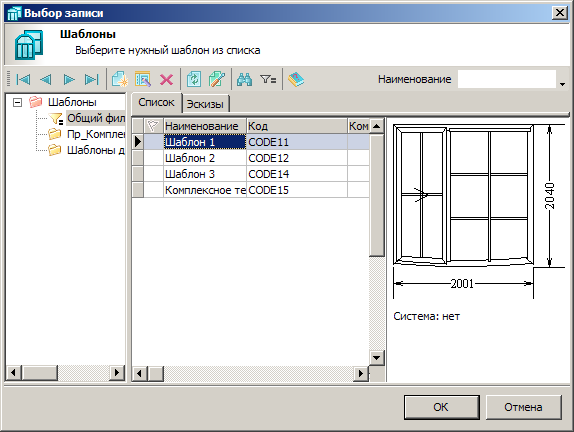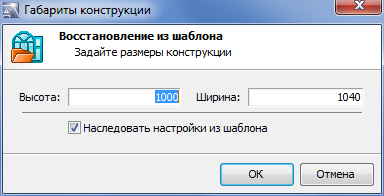Руководство пользователя altAwin:Начальная конфигурация из шаблона
Выбор шаблонной конфигурации
построитель: шаблонная конфигурацияЕсли новая конструкция (изделие) является типовой и для неё уже имеется шаблон, то вместо ручного задания конфигурации нажмите на кнопку ![]() (Выбрать из шаблона), расположенную на панели инструментов или кнопку быстрого доступа, отображаемую в пустой области проектирования. Будет открыто окно выбора шаблона, которое содержит две вкладки: Список и Эскизы (рис. 2.53).
(Выбрать из шаблона), расположенную на панели инструментов или кнопку быстрого доступа, отображаемую в пустой области проектирования. Будет открыто окно выбора шаблона, которое содержит две вкладки: Список и Эскизы (рис. 2.53).
На вкладке Список представлен перечень шаблонов, справа отображается миниатюра шаблона, выделенного в списке. Вкладка Эскизы содержит миниатюры всех имеющихся шаблонов. Выберите на любой из вкладок подходящий шаблон и нажмите OK. На экране появится окно габаритов конструкции (рис. 2.54).
Значения полей Высота и Ширина описывают габаритный размер прямоугольника, в который вписывается шаблон конструкции. Если значения этих полей отличны от размеров оригинальной конструкции — шаблон будет автоматически масштабирован с сохранением пропорций.
Начальные условия, настраиваемые для конструкции в построителе, по умолчанию являются таковыми, какими они были при сохранении шаблона. Такое поведение соответствует установленному флажку Наследовать настройки из шаблона.
Выбрать шаблонную конфигурацию можно не только для создания новой конструкции «с нуля», но и для добавления шаблонного изделия (конструкции) к уже созданной конструкции. Для подобного добавления следует:
- выделить балку, к которой необходимо прикрепить добавляемую конструкцию;
- выполнить из контекстного меню команду Соединитель\Вставить соединитель;
- выбрать в окне Соединитель артикул соединителя и определить для него значения свойств Длина и Смещение;
- нажать на кнопку Выбрать из шаблона;
- выполнять те же действия, что и при создании новой конструкции «с нуля».
| Соединитель не может быть прикреплен к наклонным балкам! |